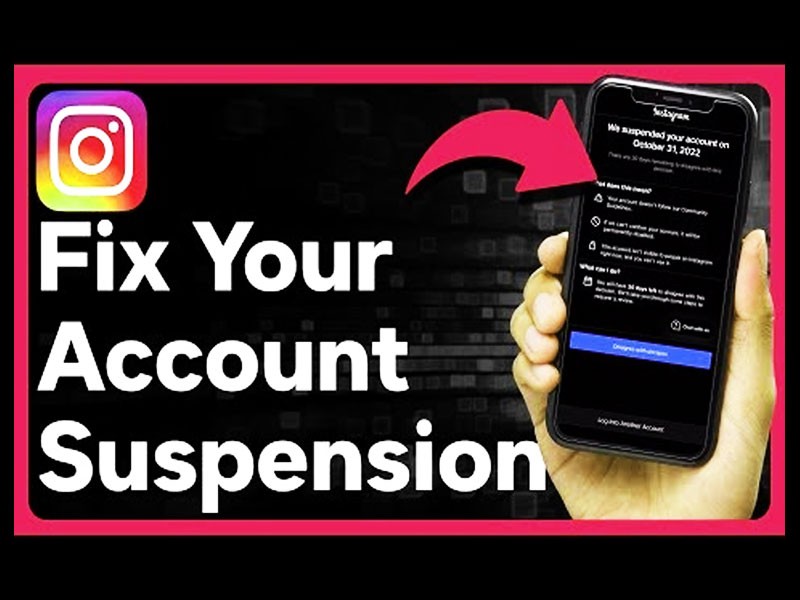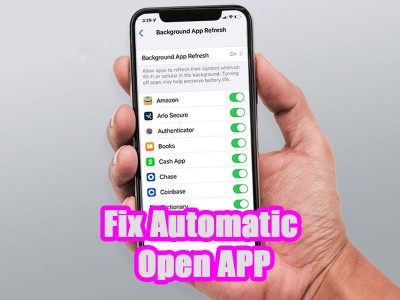تبدیل فرمت PNG به JPG در کامپیوتر و گوشی موبایل
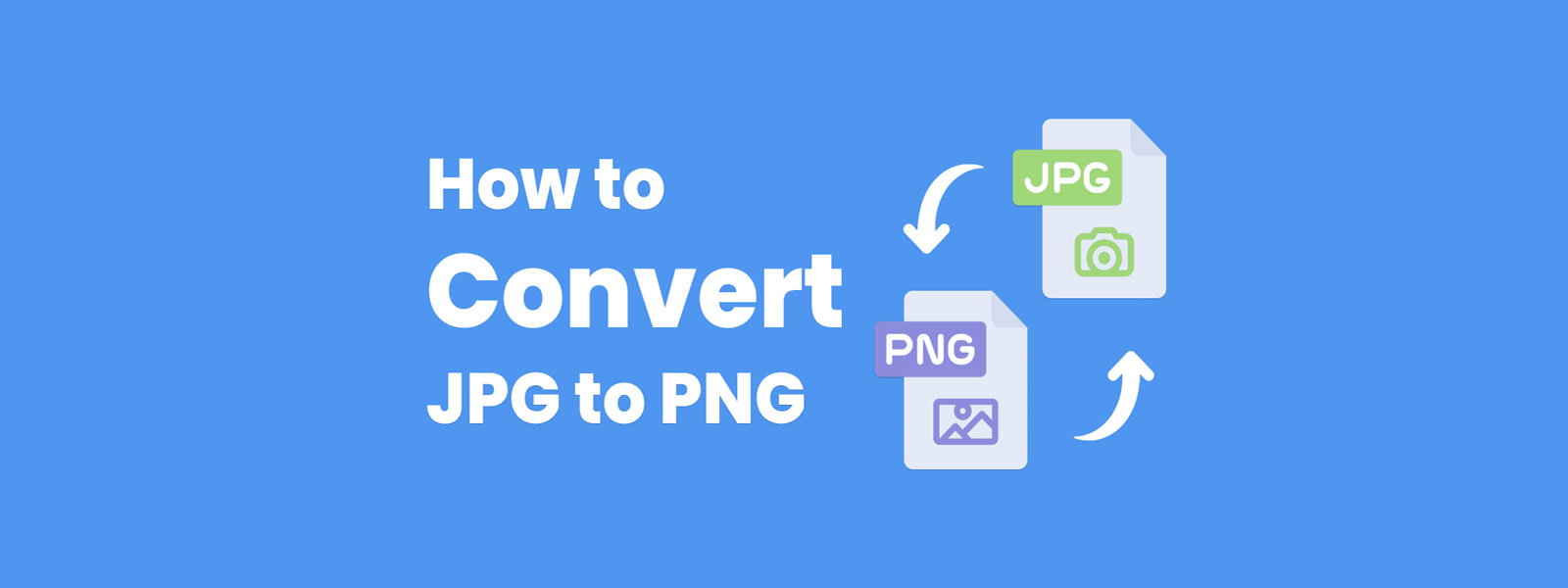
زمان تقریبی مطالعه 7 دقیقه
تبدیل فرمت PNG به JPG در کامپیوتر و گوشی موبایل
فرمت های متفاوتی برای ذخیره کردن تصاویر موجود می باشند و هریک از قابلیت های متفاوتی برخوردار هستند ولی از بین همه این فرمت ها، فرمت jpg جزو رایج ترین فرمت ها است که به سبب سازگاری بیشتری که دارد در پلتفرم های گوناگون افراد می توانند تصاویر خود را به JPG تبدیل کنند. بعضی اوقات پیش می آید که عکسی را از یک جای دیگر دریافت و یا بارگیری کرده اید و می خواهید فرمت آن عکس را به jpg تغییر دهید و در جای خاصی به کار بگیرید.
از این رو روش های گوناگونی برای تبدیل فرمت های متفاوت تصویر به یکدیگر موجود است. در این مقاله از مجله بایول می خواهیم در مورد نحوه تبدیل فرمت png به jpg روش های مختلفی را برای شما آموزش دهیم تا بتوانید تصاویر خود را در پلتفرم های گوناگون از PNG به JPEG تغییر دهید. پس توصیه می کنیم تا انتهای این مقاله با ما همراه باشید.
روش های تبدیل فرمت png به jpg به صورت آنلاین
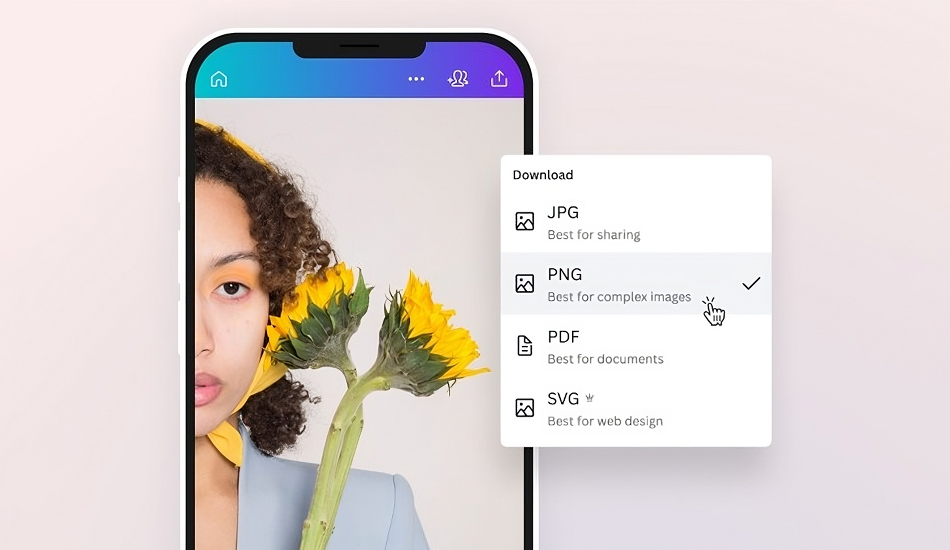
در حالت کلی برای تبدیل فرمت png به jpg می توانید به سایت هایی که برای این کار طراحی شده اند مراجعه کنید یا از طریق گوشی و رایانه خود برای این کار اقدام کنید. با در نظر گرفتن شرایط مختلف هریک از این راه ها برایتان می تواند مفید باشند. پس به ترتیب به بررسی هر کدام از این روش ها می پردازیم تا اینکه بتوانید مناسب ترین گزینه را انتخاب نمایید. در این قسمت از مقاله می خواهیم توضیحاتی را درباره روش های آنلاین تبدیل فرمت png به jpg ارائه دهیم.
نحوه تبدیل فرمت png به jpg با سایت آنلاین Convert Image To Image Online
می توان گفت نحوه تبدیل فرمت png به jpg به طور آنلاین به وسیله سایت های گوناگون مشابه هم هستند از این رو در ادامه مقاله چگونگی کار از طریق یکی از این سایت ها را برای مثال آموزش می دهیم تا با یادگیری آن از طریق همین روش در سایر سایت ها هم بتوانید فرمت png را به jpg تغییر دهید.
- نخست به سایت مورد نظر وارد شوید.
- بعد از آن مطابق تصویر زیر، روی دکمه choose files کلیک کرده و عکس یا عکس های خود را انتخاب کنید.
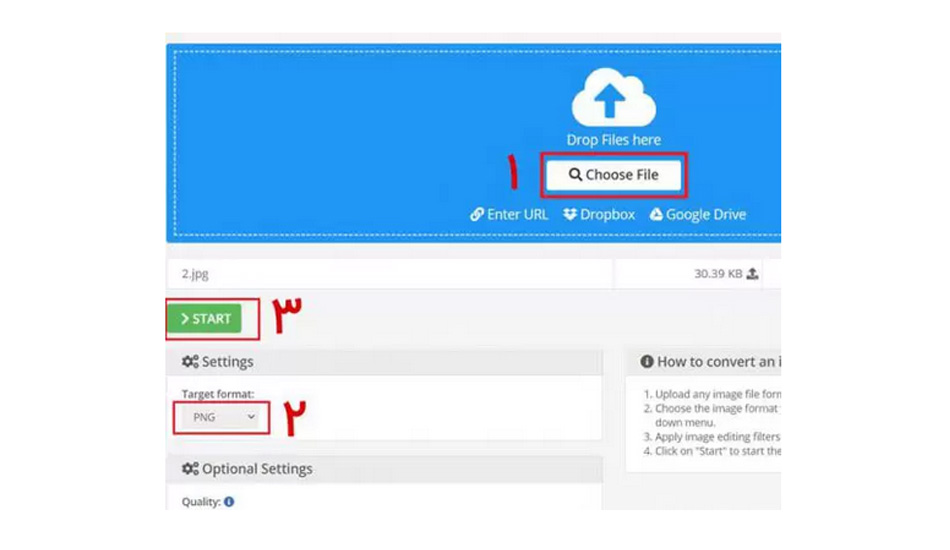
- در ادامه مراحل عکس یا عکس های انتخاب شده به صورت اتوماتیک بارگذاری می شوند.
- در این قسمت در بخش تنظیمات فرمت jpg را انتخاب نمایید.
- بعد از آن روی دکمه استارت بزنید.
- در نهایت عکس مورد نظر شما به طور اتوماتیک بارگذاری شده و کار به اتمام می رسد و می توانید عکس مد نظر خودتان را با فرمت jpg بارگیری نمایید.
تبدیل فرمت png به jpg با اکستنشن های کروم
از دیگر روش هایی که می توانید برای تبدیل فرمت png به jpg آنها را به کار بگیرید اکستنشن های کروم می باشند. نخست بایستی این اکستنشن ها را نصب کنید و بعد از آن به مرورگر کروم خود بیفزایید. برای انجام این منظور فرآیند زیر را ادامه دهید:
- ابتدا به آدرس chrome web store بروید.
- اکستنشن های save image as type یا file converter را با add from chrome به مرورگر کروم بیفزایید.
- در این بخش روی تصویر مد نظر خود کلیک راست نمایید.
- سپس گزینه save image type را انتخاب نمایید.
- در نهایت بایستی تصویر خود را با فرمت jpg ذخیره کنید.
بهترین سایت های تبدیل فرمت png به jpg به صورت آنلاین و رایگان
از روش های تبدیل فرمت png به jpg می توان به سایت های آنلاین و رایگان اشاره کرد که از طریق آن می توانید بدون افت کیفیت عکس ها، این کار را انجام دهید. برای اینکه بتوانید این کار را انجام دهید نخست عکس مد نظر خود را در این سایت ها آپلود نموده و فرمت خروجی آن را یعنی jpg انتخاب کنید. در ادامه مقاله بعضی از این سایت ها معرفی می کنیم که از بین آن ها میتوان موارد زیر را نام برد:
- Cloudconvert
- Png to jpg
- Exgif converter
- Online convert
تبدیل فرمت png به jpg با گوشی
از دیگر روش های تبدیل فرمت png به jpg به کار گیری نرم افزارهای گوناگون گوشی است. چنانچه در گوشی خود تصاویری را ذخیره کرده اید که نیاز دارید فرمت آنها را تغییر دهید با مطالعه ادامه مقاله می توانید با نرم افزارهای گوناگونی که برای این منظور کاربرد دارند آشنا شوید. این نرم افزارها مناسب سیستم عامل اندروید و ios می باشند.

از طریق نرم افزار image converter قادر به تبدیل فرمت png به jpg برای گوشی های با سیستم عامل آندروید خواهید بود. ظرفیت این نرم افزار کم بوده و با سرعت زیادتر می تواند فرمت تصویر مد نظر را عوض کند. به این نکته نیز توجه داشته باشید که این نرم افزار قابلیت تبدیل فرمت تصاویر را به طور گروهی هم دارد و همچنین می تواند تصاویر را به فرمت pdf هم تغییر دهد. رابط کاربری این اپلیکیشن طوری طراحی شده است که کار کردن با آن برای همه کاربران حتی افراد مبتدی نیز آسان می باشد. خوشبختانه این نرم افزار کاملاً رایگان در دسترس کاربران قرار دارد و خیلی راحت می توانید آن را برای تغییر دادن فرمت تصاویر خود به کار بگیرید.
تبدیل فرمت png به jpg با اپلیکیشن Image Converter برای IOS
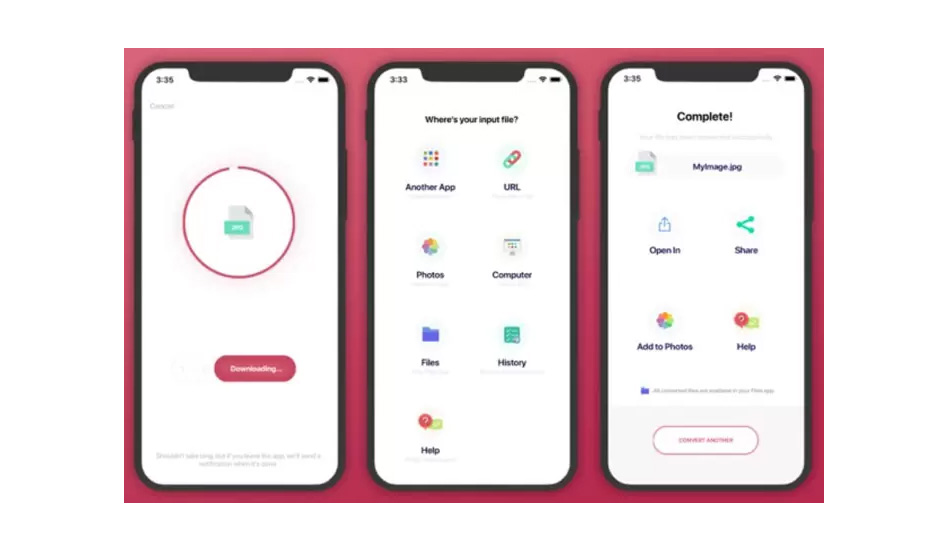
از برنامه image converter برای گوشی های آیفون که سیستم عامل آنها ios است می توانید استفاده کنید. برای استفاده از این نرم افزار بایستی برنامه image converter را از اپ استور بارگیری کنید و سپس اقدام به تبدیل فرمت png به jpg نمایید. آنگونه که قبل از این هم اشاره کردیم از این نرم افزار برای تبدیل فرمت تصاویر به طور گروهی هم می توانید استفاده کنید. نرم افزار ذکر شده تغییرات گوناگونی را روی عکس ها همچون برش و تغییر سایز آن ها می تواند انجام دهد. برای استفاده از این نرم افزار به منظور تبدیل فرمت عکس باید مراحل زیر را ادامه دهید:
- برنامه را در گوشی آیفون خود اجرا نمایید.
- سپس تصاویری را که می خواهید فرمت آن ها را تغییر دهید انتخاب نمایید.
- در بخش output format فرمت مورد نظر خود را که در این قسمت فرمت jpg است، را مشخص کنید.
- در این قسمت برای تغییر فرمت تصاویر دکمه convert را بزنید.
لازم به ذکر است نسخه آیفون این نرم افزار به صورت رایگان می باشد و عموم افراد می توانند از آن استفاده کنند.
تبدیل فرمت png به jpg در کامپیوتر و لپ تاپ
برای تبدیل فرمت png به jpg در رایانه می توانید از برنامه paint و فتوشاپ و غیره هم استفاده کنید.
تبدیل فرمت png به jpg با برنامه فتوشاپ

از دیگر روش هایی که می توانید از طریق آن فرمت png را به jpg تغییر دهید، استفاده از نرم افزار فتوشاپ است. در صورتی که از این نرم افزار برای تبدیل فرمت عکس ها استفاده نمایید کیفیت عکسهای شما پایین نخواهد آمد. به منظور تبدیل فرمت png به jpg از طریق نرم افزار فتوشاپ مراحل زیر را باید طی کنید:
- نخست برنامه فتوشاپ را در کامپیوتر خود نصب نمایید.
- در این مرحله به محیط نرم افزار وارد شوید.
- بعد از آنکه به برنامه فتوشاپ وارد شدید باید عکسی را که می خواهید فرمت آن را تغییر دهید باز کنید.
- در این بخش بایستی دکمه های Ctrl+Shift+Alt+S را همزمان فشار دهید.
- حال به منوی File و گزینه Save for Web بروید.
- در این قسمت قالب پرونده را انتخاب کنید.
- در نهایت بایستی پسوند فرمت jpg را برای تبدیل فرمت png به jpg انتخاب نمایید.
تبدیل فرمت png به jpg با برنامه paint
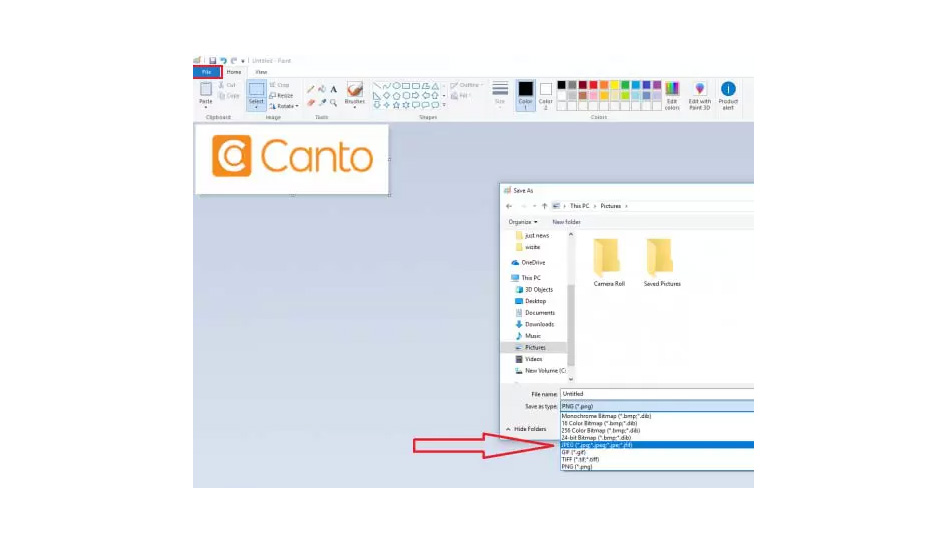
یکی از روش هایی که می توانید از طریق آن فرمت png را به jpg تغییر دهید، برنامه paint است به طوری که کیفیت عکس مد نظرتان پایین نمی آید. به منظور تبدیل فرمت png به jpg از طریق برنامه paint بایستی مراحل زیر را طی کنید:
- نخست برنامه paint را اجرا کنید.
- بعد از آنکه به برنامه وارد شدید تصویری را که می خواهید فرمت آن را تغییر دهید باز کنید.
- به بخش File و گزینه Save as بروید.
- در این قسمت مکانی را برای عکس خود انتخاب نمایید.
- مطمئن باشید که قالب پرونده بر روی فرمت jpg تنظیم شده است.
- در نهایت گزینه save را انتخاب کنید تا فرمت png به jpg تغییر یابد.
تبدیل فرمت PNG به JPG با برنامه XnConvert
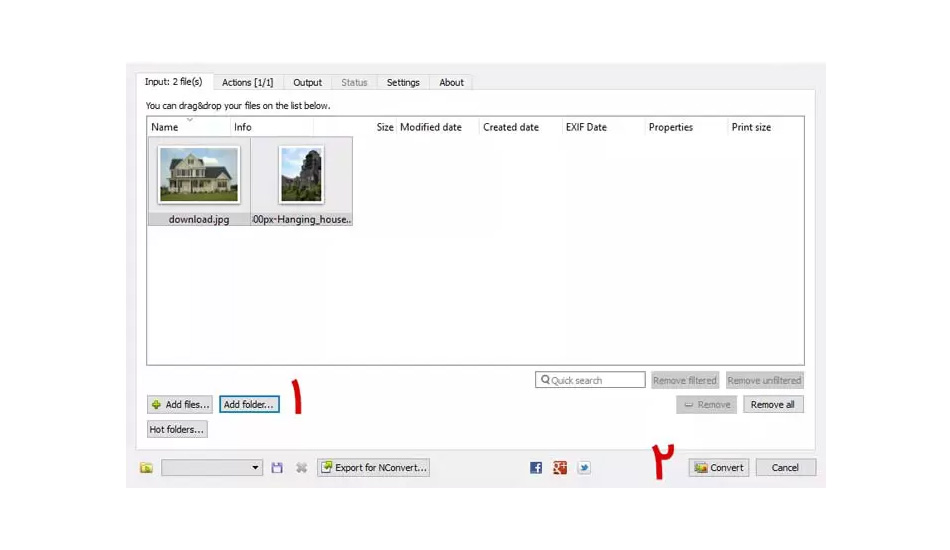
از سایر روش هایی که می توانید برای تبدیل فرمت png به jpg در رایانه استفاده نمایید، نرم افزار XnConvert است. برای استفاده از این نرم افزار مراحل زیر را ادامه دهید:
- نخست نرم افزار XnConvert را بارگیری کرده و بر روی کامپیوتر خود نصب کنید.
- مراحل نصب را کامل نموده و شرایط را قبول کنید.
- در این قسمت بایستی نرم افزار را اجرا نمایید.
- در تب Input گزینه Add files را انتخاب کنید.
- عکس مد نظرتان را که با فرمت png ذخیره شده است. انتخاب نمایید.
- بعد از آنکه فایل مدنظرتان را انتخاب کردید گزینه open را بزنید.
- اکنون به قسمت تب Output وارد شوید.
- بعد از آن زیر قسمت format در منوی کشویی کلیک نمایید.
- در این قسمت گزینه jpg را انتخاب نمایید.
- برای ذخیره سازی فایل تبدیل شده مکان مورد نظر را انتخاب کنید.
- در نهایت روی گزینه convert کلیک نمایید.
نتیجه گیری
در طول این مقاله تلاش کردیم تا درباره نحوه تبدیل فرمت png به jpg اطلاعات جامعی را در اختیار شما قرار دهیم. با به کارگیری از نکاتی که در این مقاله ذکر کردیم، به راحتی خواهید توانست فرمت png را به فرمت jpg تبدیل کرده و از فایل تصاویر خود استفاده کنید. ابزارهای گوناگونی همچون سایت های آنلاین، گوشی، اپلیکیشن، نرم افزارهای رایانه ای برای تبدیل فرمت png به jpg موجود هستند که از طریق آن ها می توانید فرمت عکس های خود را تغییر دهید. تعدادی از پرطرفدارترین های آنها را خدمتتان معرفی کردیم. چنانچه با سایر روش های کاربردی دیگری برای تبدیل فرمت png به jpg آشنا هستید، آن را در قسمت نظرات با دیگر کاربران به اشتراک بگذارید تا در صورت لزوم بتوانند از آن استفاده کنند.